1、打...
word2019自带了翻译功能,可以把文档中的文字翻译为其他语言,还可以将翻译出来的结果直接插入和复制到原来文档中,word2019中翻译工具的使用方法如下:
1、打开Word文档,选择需要翻译的词组,如“科技发展”,切换至“审阅”选项卡,在“语言”组内单击“翻译”下拉按钮,然后在弹出的菜单列表内单击“翻译所选内容”选项,如图1所示。

图1
2、此时Word会在窗口右侧打开“翻译工具”对话框,单击“目标语言”右侧的下拉按钮选择需要转换的语言,例如“俄语”,如图2所示。
word 文档中多个表格如何批量应用相同的表格样式?
这篇文章跟大家分享如何为Word中不同的表格统一应用相同的表格样式。案例一如果文档中的表格比较少,比如像下图这样只有2个,可以按住ctrl键同时选中这2个表格。接着在表格工具设计选

图2
3、“目标语言”文本框内即可显示翻译后文本内容,单击“插入”按钮,如图3所示。
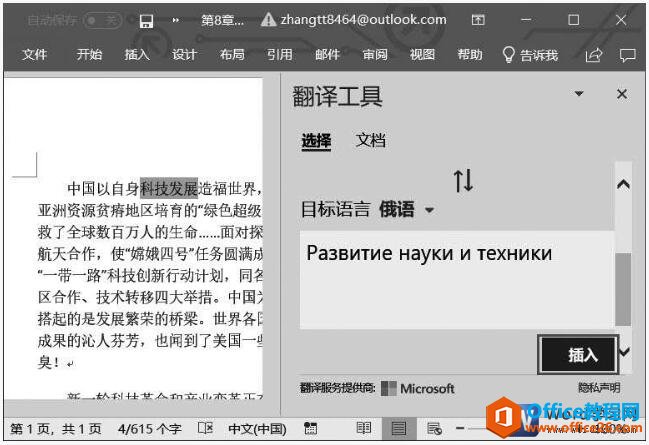
图3
上面的步骤操作完成以后,我们单击关闭按钮就可以返回到word文档的主页面了,我们就会看到刚刚翻译好的俄语文本已经插入到文档中了,有没有很神奇啊。
word文档中排列混乱的文本框如何进行对齐、均匀排布?
今天跟大家分享如何将Word文档中多个不同的文本框进行对齐和均匀排列。下图文档中,中间横线上方的4个文本框说学逗唱是排列不齐的,文本框跟文本框之间的间距不相等,并且文本框上下






